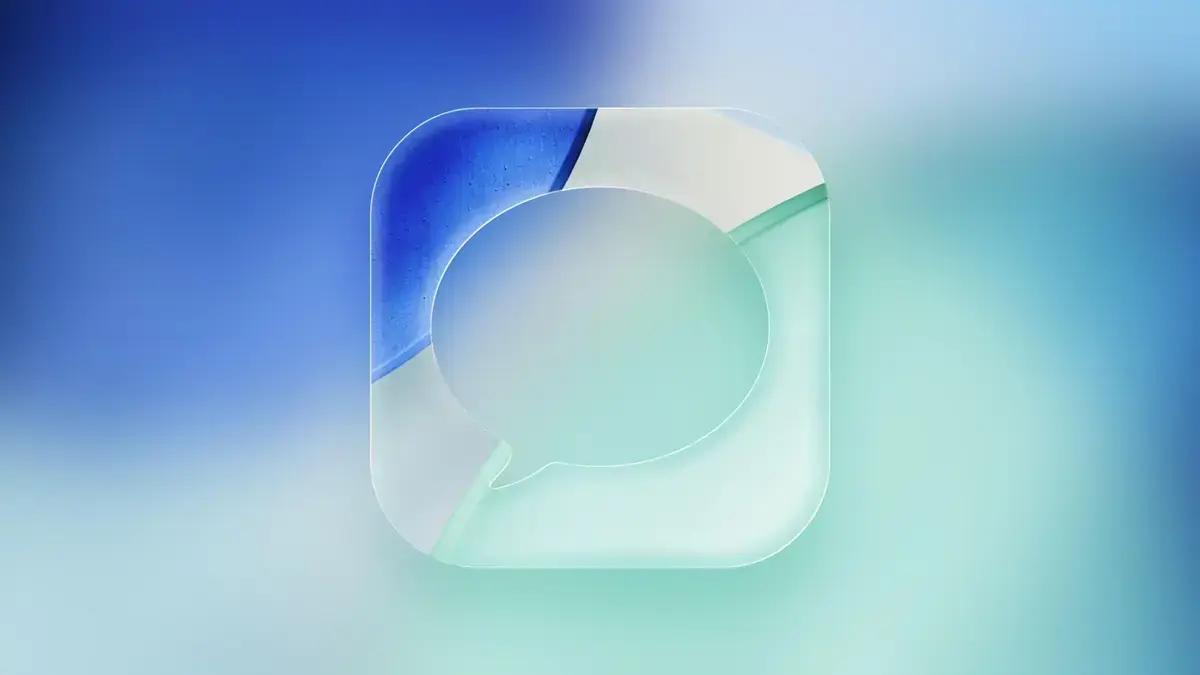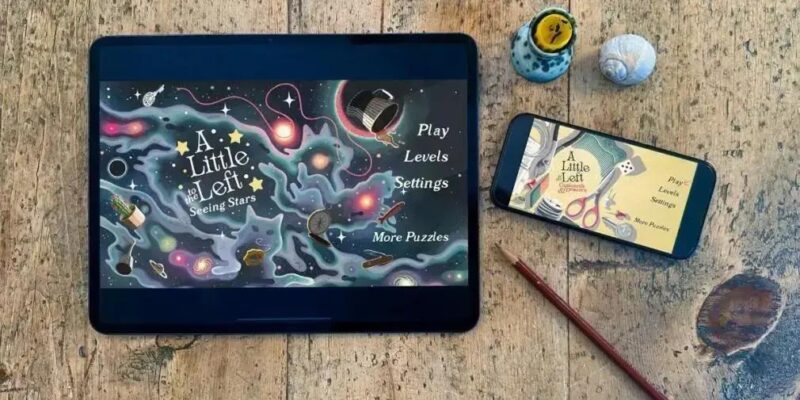▲
- A Apple divulgou uma solução para o bug que impede a ativação do iMessage no iOS 26 devido a cartões SIM ou eSIM inativos com o mesmo número do SIM ativo.
- Você pode corrigir o problema removendo o SIM inativo do seu iPhone para restaurar o funcionamento correto do iMessage.
- O bug afeta o envio e recebimento de mensagens via iMessage, causando caixas de mensagens “Não Entregue” e troca de identificação por e-mail.
- Após a correção, o iMessage volta a usar o número de telefone e as bolhas azuis nas mensagens retornam, melhorando a experiência de comunicação.
A Apple disponibilizou esta semana um guia de solução de problemas para usuários de iPhone que estão com dificuldades para ativar o iMessage com um número de telefone no iOS 26. O problema geralmente ocorre quando há um SIM ou eSIM inativo no aparelho, utilizando o mesmo número de telefone de um cartão SIM ativo. Felizmente, a solução é simples e rápida para retomar suas mensagens.
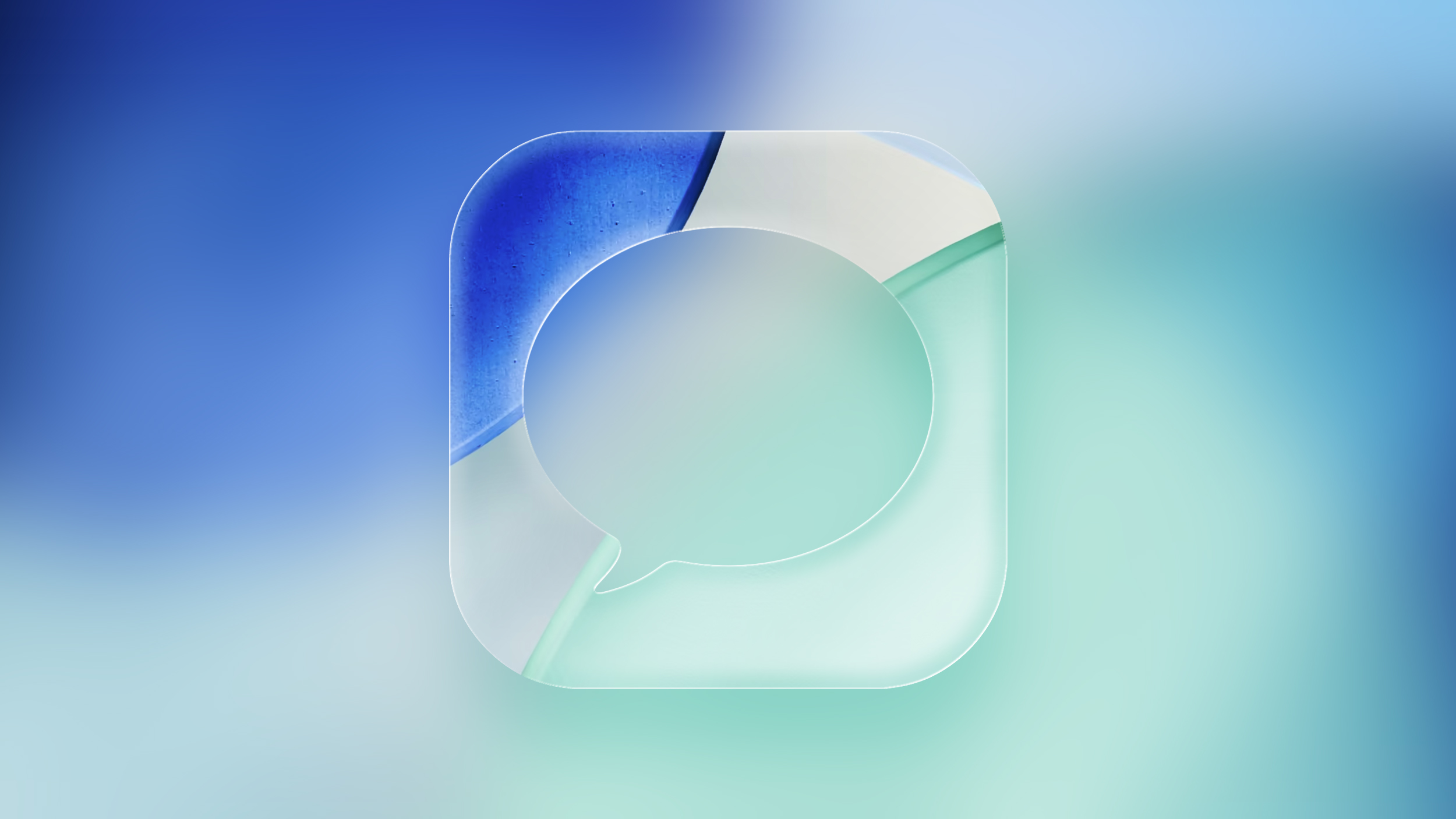
O Que Causa o Bug de Ativação do iMessage no iOS 26?
Segundo informações da Apple, o principal motivo por trás do bug de ativação do iMessage é a presença de um cartão SIM ou eSIM inativo no iPhone. Esse SIM inativo compartilha o mesmo número de telefone que um SIM ativo, gerando um conflito no sistema que impede a correta ativação do serviço de mensagens da Apple.
Essa situação pode ser um pouco confusa, pois muitas vezes o usuário nem percebe que um cartão inativo ainda está configurado. A sobreposição de informações de número de telefone, mesmo que um deles não esteja em uso, é o que leva à falha na configuração do iMessage, deixando o sistema sem saber qual identificador priorizar para o envio e recebimento de mensagens.
Ao se deparar com este cenário, os usuários notam que as mensagens enviadas através do iMessage exibem o alerta “Não Entregue”. Além disso, não é possível receber mensagens via iMessage, o que impacta diretamente a comunicação diária. É um inconveniente que precisa de uma atenção rápida para que a funcionalidade seja restaurada.
Nesses casos, as mensagens são enviadas e recebidas por meio de RCS ou SMS, sendo identificadas pelas tradicionais bolhas verdes, em vez das bolhas azuis características do iMessage. Há também a possibilidade de o iMessage enviar mensagens usando apenas um endereço de e-mail, em vez do número de telefone associado, o que pode causar estranheza aos contatos.
Identificando Problemas no iMessage
A experiência de ter o iMessage desativado por conta de um SIM inativo pode ser frustrante. As bolhas verdes nas conversas, que antes eram azuis, são um claro indicativo de que o iMessage não está funcionando como deveria. Essa mudança visual é o primeiro sinal de que algo não está certo com o serviço, mesmo que as mensagens ainda sejam entregues de alguma forma.
O alerta “Não Entregue” que aparece nas mensagens enviadas é um indicativo explícito de que o sistema de mensagens da Apple está com falha. Esse erro não se limita apenas ao envio; a incapacidade de receber iMessages também é um sintoma importante. É crucial observar esses detalhes para confirmar a causa do problema e aplicar a solução correta.
Em alguns casos, para contornar o problema, o iMessage pode automaticamente passar a usar seu e-mail como identificador principal para enviar e receber mensagens. Isso significa que seus contatos podem ver suas mensagens vindo do seu e-mail, em vez do seu número de telefone, o que pode não ser ideal para a comunicação pessoal e profissional.
Passos para Resolver o Problema de Ativação
Para corrigir o iMessage nesta situação, o primeiro passo é remover o SIM ou eSIM inativo. Essa ação é fundamental para eliminar o conflito de números e permitir que o sistema reconheça corretamente o seu SIM ativo. Após a remoção, é necessário tentar reativar o iMessage, seguindo os passos apropriados nas configurações do seu dispositivo.
Para apagar um SIM que não está em uso, vá até a seção “Celular” (ou “Dados Celulares”) no aplicativo “Ajustes” do seu iPhone. Se houver dois cartões com o mesmo número de telefone listados, identifique e exclua o que estiver inativo. Este processo é intuitivo e ajuda a organizar as configurações de rede do seu aparelho.
Se o SIM inativo for um cartão físico, o procedimento é ainda mais direto: basta removê-lo da bandeja do seu iPhone. Para um eSIM inativo, a exclusão é feita digitalmente pela interface “Celular”. Certifique-se de que o cartão correto está sendo removido para evitar interrupções no serviço que você realmente usa.
Depois de remover o SIM inativo, você pode ativar o iMessage novamente. Vá para “Mensagens”, toque em “Enviar e Receber” e então selecione o número de telefone que aparece na tela. Essa sequência de passos vai permitir que o iMessage se configure corretamente, utilizando seu número de telefone como identificador principal e retornando às tão conhecidas bolhas azuis.
Este conteúdo foi auxiliado por Inteligência Artificiado, mas escrito e revisado por um humano.